第六章 如何使用Burp Spider
通过前一章的学习,我们了解到,存在于Burp Target中的站点信息,我们可以直接传送到Burp Spider中进行站点信息的爬取。这一章我们重点来学习Burp Spider的使用,主要包含两个方面:
- Spider控制(Control)
- Spider可选项设置(Options)
Burp Spider的功能主要使用于大型的应用系统测试,它能在很短的时间内帮助我们快速地了解系统的结构和分布情况,下面我们就先来看看Spider控制,
Spider控制
Spider控制界面由Spider 状态和Spider 作用域两个功能组成。
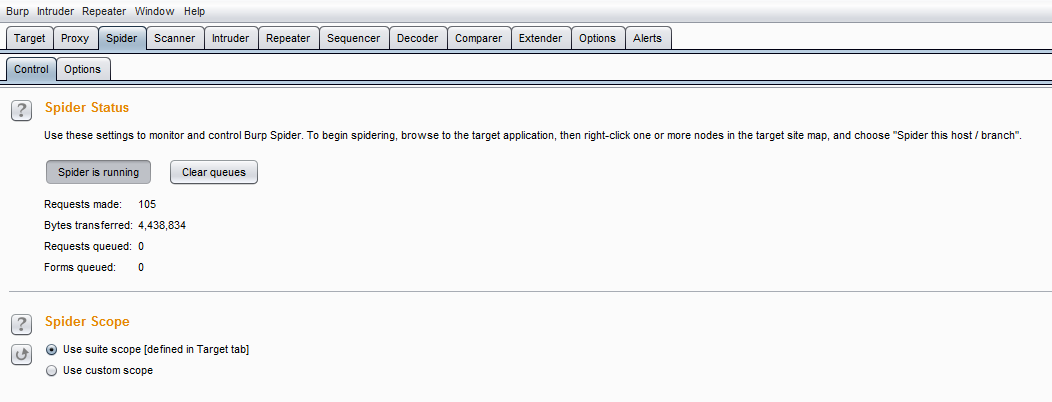 Spider 状态除了显示当前进度、传输情况、请求队列等统计信息外,还有Spider运行/暂停按钮与清空队列按钮,分别用来控制Spider是否运行和队列中的数据管理。而Spider 作用域是用来控制Spider的抓取范围,从图中我们可以看到有两种控制方式,一种是使用上一章讲的Target Scope,另一种是用户自定义。当我们选中用户自定义按钮,界面改变成下面的样子,如下图所示。
Spider 状态除了显示当前进度、传输情况、请求队列等统计信息外,还有Spider运行/暂停按钮与清空队列按钮,分别用来控制Spider是否运行和队列中的数据管理。而Spider 作用域是用来控制Spider的抓取范围,从图中我们可以看到有两种控制方式,一种是使用上一章讲的Target Scope,另一种是用户自定义。当我们选中用户自定义按钮,界面改变成下面的样子,如下图所示。
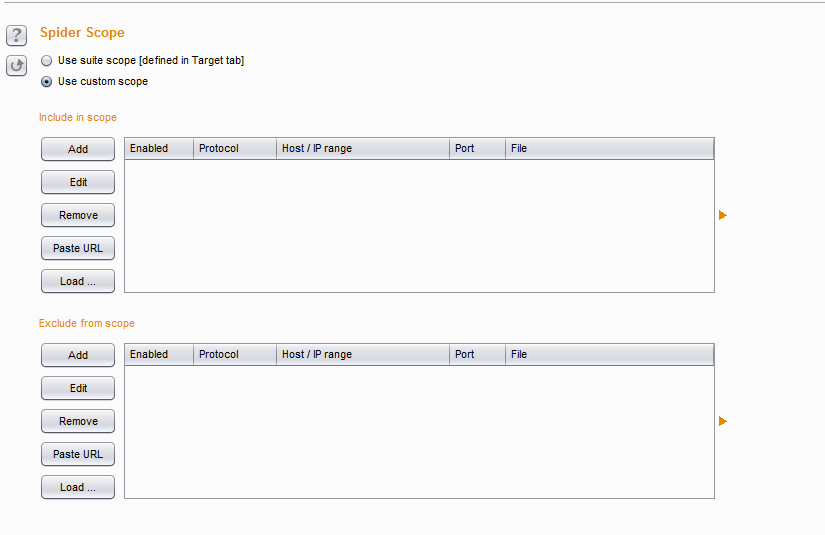 此处用户自定义作用域的配置与Target Scope 的配置完全一致,具体使用方法请参数上一章Target Scope 的配置。
此处用户自定义作用域的配置与Target Scope 的配置完全一致,具体使用方法请参数上一章Target Scope 的配置。
Spider可选项设置
Spider可选项设置由抓取设置、抓取代理设置、表单提交设置、应用登陆设置、蜘蛛引擎设置、请求消息头设置六个部分组成。
- 抓取设置(Crawls Settings)
-此项是用来控制蜘蛛抓取网页内容的方式
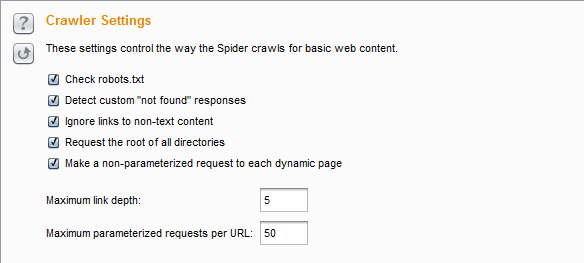 自上而下依次是:检查robots.txt 文件、检测404应答、忽略内容为空的链接、爬取根目录下所有文件和目录、对每一个动态页面发送无参数请求、最大链接深度、最大请求URL参数数目
自上而下依次是:检查robots.txt 文件、检测404应答、忽略内容为空的链接、爬取根目录下所有文件和目录、对每一个动态页面发送无参数请求、最大链接深度、最大请求URL参数数目 - 抓取代理设置(Passive Spidering )
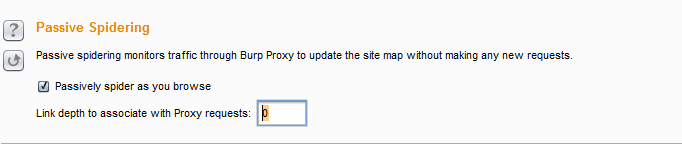 这个设置比较简单,第一个如果勾选,则爬取时通过Burp Proxy,反之则不通过。第二个设置是控制代理的链接深度。默认为0,表示无限深度,即无论有多少层级的URL均需要爬取。
这个设置比较简单,第一个如果勾选,则爬取时通过Burp Proxy,反之则不通过。第二个设置是控制代理的链接深度。默认为0,表示无限深度,即无论有多少层级的URL均需要爬取。 - 表单提交设置(Form Submission)
表单提交设置主要是用来控制在蜘蛛抓取过程中,对于form表单的处理方式,其界面如下图:
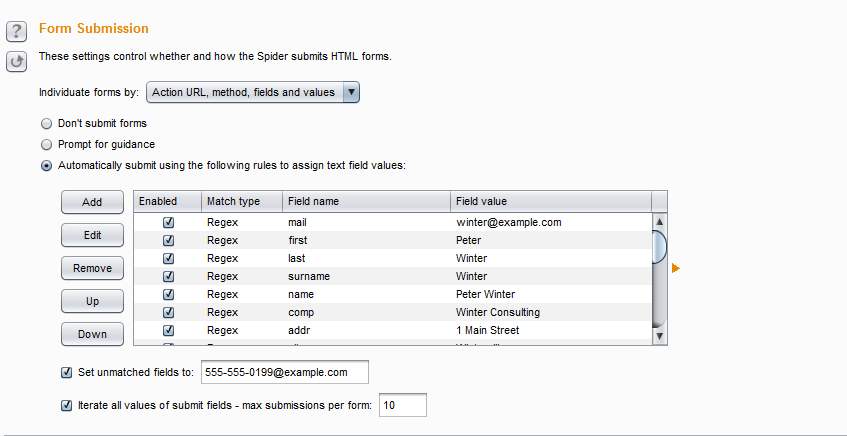 第一个下拉选项中,是对form表单域的处理内容做控制,默认选择Action URL、method、fields、values,即同时处理请求的url、请求方式GET或者POST、包含哪些属性名以及属性值。点击下拉选项,可以选择其中一个或者几个。如下图:
第一个下拉选项中,是对form表单域的处理内容做控制,默认选择Action URL、method、fields、values,即同时处理请求的url、请求方式GET或者POST、包含哪些属性名以及属性值。点击下拉选项,可以选择其中一个或者几个。如下图:
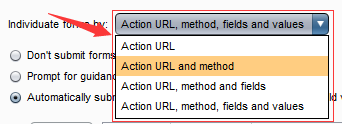 接下来的设置的控制form表单的处理方式:不提交表单、需要手工确认、使用默认值自动填写三种方式。
不提交表单的含义是抓取时候不提交表单数据,这个非常好理解;需要手工确认是指当抓取表单时,弹出界面,让渗透测试人员自己手工确认表单数据;使用默认值自动填写是对表单的内容,使用下方的各个配置项进行匹配(匹配时可以使用完全匹配和正则表达式匹配两种方式其一),默认填写这些值,然后自动进行提交。其界面如下图所示:
接下来的设置的控制form表单的处理方式:不提交表单、需要手工确认、使用默认值自动填写三种方式。
不提交表单的含义是抓取时候不提交表单数据,这个非常好理解;需要手工确认是指当抓取表单时,弹出界面,让渗透测试人员自己手工确认表单数据;使用默认值自动填写是对表单的内容,使用下方的各个配置项进行匹配(匹配时可以使用完全匹配和正则表达式匹配两种方式其一),默认填写这些值,然后自动进行提交。其界面如下图所示:
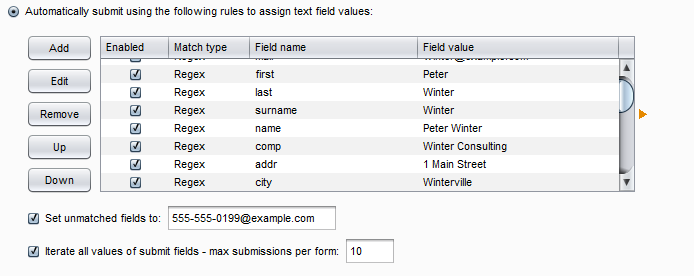 从上图我们可以看出,对于表单的输入域我们可以添加和修改以满足实际情况的需要,如果还有其他的属性输入域我们不想每一个都录入,可以勾选“设置不匹配的属性值”,统一指定输入的值。如图中的[email protected]
从上图我们可以看出,对于表单的输入域我们可以添加和修改以满足实际情况的需要,如果还有其他的属性输入域我们不想每一个都录入,可以勾选“设置不匹配的属性值”,统一指定输入的值。如图中的[email protected] - 应用登陆(Application Login)
此选择项主要用来控制抓取时,登陆页面的处理方式。
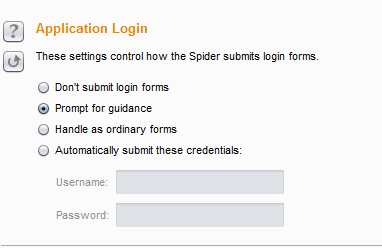 选择项依次是:不提交登陆信息、手工确认登陆信息、作为普通表单处理(如果选择此项,则把登陆表单的form当作其他表单一样处理,对于登陆表单将使用"表单提交设置" 中的具体配置)、自动提交登陆(选择此项,需要在下方的输入框中指定用户名和密码)
选择项依次是:不提交登陆信息、手工确认登陆信息、作为普通表单处理(如果选择此项,则把登陆表单的form当作其他表单一样处理,对于登陆表单将使用"表单提交设置" 中的具体配置)、自动提交登陆(选择此项,需要在下方的输入框中指定用户名和密码) - 蜘蛛引擎设置(Spider Engine)和HTTP 消息头设置(Requests Header)
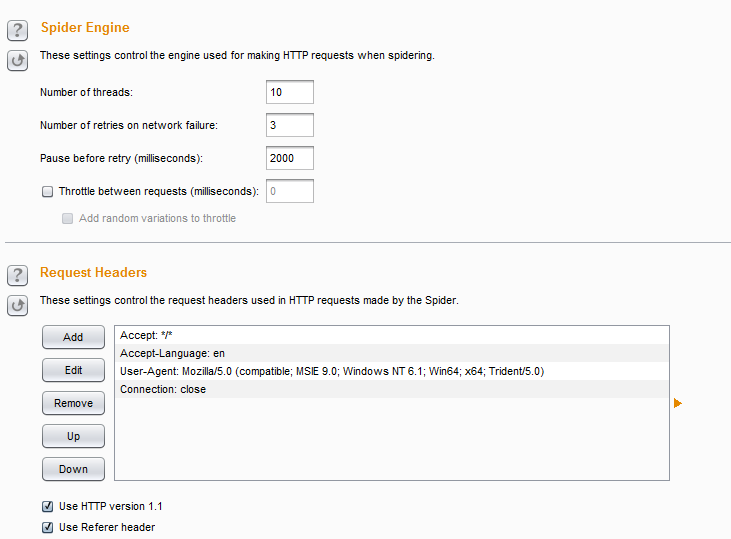 其中蜘蛛引擎设置主要是用来控制蜘蛛抓取的线程数、网络失败时重试的次数、重试暂停间隙等,而HTTP 消息头设置是用来设置Http请求的消息头自定义,比如说,我们可以编辑消息头信息,可以指定请求为移动设备,或者不同的手机型号,或者指定为Safari浏览器,指定HTTP协议版本为1.1、使用referer等。
其中蜘蛛引擎设置主要是用来控制蜘蛛抓取的线程数、网络失败时重试的次数、重试暂停间隙等,而HTTP 消息头设置是用来设置Http请求的消息头自定义,比如说,我们可以编辑消息头信息,可以指定请求为移动设备,或者不同的手机型号,或者指定为Safari浏览器,指定HTTP协议版本为1.1、使用referer等。